Corrigir erro de exceção de serviço do sistema no Windows 10
Miscelânea / / November 28, 2021
SYSEM_SERVICE_EXCEPTION é um erro de tela azul da morte (BSOD) que possui um código de erro 0x0000003B. Este erro indica que o processo do sistema não está funcionando corretamente. Em outras palavras, isso significa que sua instalação do Windows e seus drivers são incompatíveis entre si.
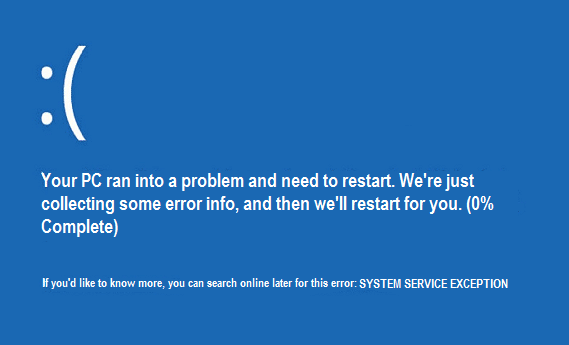
O erro de exceção de serviço do sistema no Windows 10 ocorre quando o sistema executa sua verificação de rotina e encontra um processo que muda de código não privilegiado para código privilegiado. Além disso, esse erro ocorre quando os drivers da placa gráfica passam e passam informações incorretas para o código do kernel.
A causa mais comum de SYSEM_SERVICE_EXCEPTION O erro é drivers corrompidos, desatualizados ou com defeito. Às vezes, esse erro também é causado por memória insuficiente ou configuração incorreta do Registro. Vamos ver do que se trata esse erro e como corrigir o erro de exceção de serviço do sistema do Windows 10 facilmente seguindo este guia.

Conteúdo
- Causas dos erros de tela azul SYSTEM_SERVICE_EXCEPTION
- [RESOLVIDO] Erro de exceção de serviço do sistema no Windows 10
- Correções diversas que podem resolver esse problema
- Método 1: execute o reparo de inicialização
- Método 2: execute o CHKDSK e o verificador de arquivos do sistema
- Método 3: Instale os drivers mais recentes
- Método 5: Execute CCleaner e Antimalware
- Método 6: remover o número do Windows Update KB2778344
- Método 7: execute o diagnóstico de memória do Windows
- Método 8: execute a ferramenta de solução de problemas de BSOD do Windows
- Método 9: execute o verificador de driver
- Método 10: desinstalar programas específicos
Causas dos erros de tela azul SYSTEM_SERVICE_EXCEPTION
- Drivers de dispositivo corrompidos ou desatualizados
- Atualização de segurança da Microsoft KB2778344
- Vírus ou malware em seu sistema
- Registro corrompido do Windows
- Disco Rígido Defeituoso
- Arquivos do sistema operacional danificados ou corrompidos
- Problemas de RAM
[RESOLVIDO] Erro de exceção de serviço do sistema no Windows 10
Observação: Se você normalmente não consegue inicializar no Windows, ative Opção de inicialização avançada herdada a partir daqui e tente todas as etapas listadas abaixo.
Correções diversas que podem resolver esse problema
1. Certifique-se de que a atualização do Windows esteja atualizada.
2. Execute uma verificação completa do sistema usando seu antivírus licenciado.
3. Atualize seus drivers (certifique-se de que o driver da placa gráfica esteja atualizado).
4. Certifique-se de que apenas um antivírus esteja em execução, caso tenha adquirido outro, certifique-se de desligar o Windows Defender.
5. Desfazer alterações recentes usando Restauração do sistema.
Método 1: execute o reparo de inicialização
1. Quando o sistema reiniciar, pressione o botão Shift + F8 para abrir as opções de inicialização avançada de legado, e se pressionar as teclas não ajudar, você deve habilitar o opção de inicialização avançada legada seguindo este post.
2. Em seguida, na tela Escolha uma opção, selecione Solucionar problemas.

3. Na tela Solução de problemas, selecione Opções avançadas.

4. Agora, nas opções avançadas, selecione Arranque / Reparo Automático.
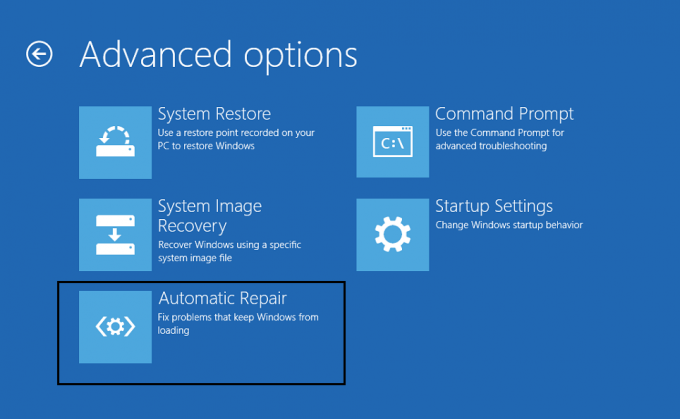
5. Isso irá verificar se há problemas com o seu sistema e conserte-os automaticamente.
6. Se a inicialização / reparo automático falhar, tente consertar reparo automático.
7. Reinicie o seu PC e isso deverá consertar facilmente o erro de exceção do serviço do sistema no Windows 10; se não, passe para o próximo método.
Método 2: execute o CHKDSK e o verificador de arquivos do sistema
o sfc / scannow comando (Verificador de arquivos do sistema) verifica a integridade de todos os arquivos de sistema protegidos do Windows e substitui versões incorretamente corrompidas, alteradas / modificadas ou danificadas pelas versões corretas se possível.
2. Agora, na janela cmd, digite o seguinte comando e pressione Enter:
sfc / scannow

3. Aguarde a conclusão do verificador de arquivos do sistema e digite o seguinte comando:
chkdsk / f C:
4. Verifique se você consegue corrigir o erro de exceção de serviço do sistema no Windows 10.
Método 3: Instale os drivers mais recentes
1. Pressione a tecla Windows + R e digite “devmgmt.msc”E pressione Enter para abrir o Gerenciador de Dispositivos.

2. Agora atualize o driver com um ponto de exclamação amarelo, incluindo Drivers de placa de vídeo, Drivers da placa de som, etc.
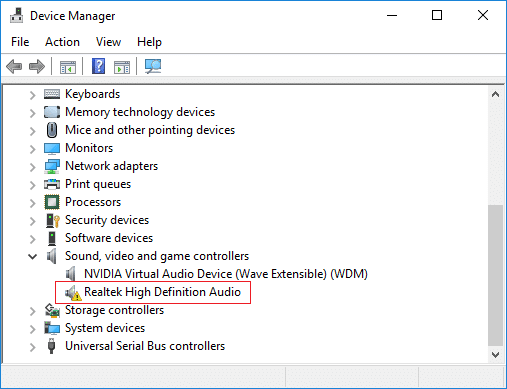
3. Siga as instruções na tela para concluir as atualizações do driver.
4. Se o acima não funcionar, então desinstale o driver e reinicie o seu PC.
5. Depois que o sistema for reiniciado, ele instalará automaticamente os drivers.
6. Em seguida, baixe e instale Utilitário de atualização de driver Intel.
7. Execute o Utilitário de atualização de driver e clique em Avançar.
8. Aceite o contrato de licença e clique em Instalar.
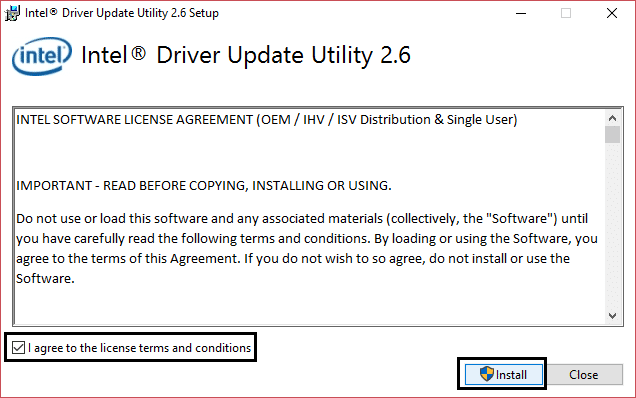
9. Após a conclusão da atualização do sistema, clique em Iniciar.
10. Em seguida, selecione Inicia escaneamento e quando a verificação do driver for concluída, clique Download.

11. Por fim, clique em Instalar para instalar os drivers Intel mais recentes para o seu sistema.
12. Quando a instalação do driver for concluída, reinicie o seu PC.
Método 5: Execute CCleaner e Antimalware
Se o método acima não funcionou para você, executar o CCleaner pode ser útil:
1. Baixe e instale o CCleaner.
2. Clique duas vezes em setup.exe para iniciar a instalação.

3. Clique no Botão de instalação para iniciar a instalação do CCleaner. Siga as instruções na tela para completar a instalação.

4. Inicie o aplicativo e, no menu do lado esquerdo, selecione Personalizado.
5. Agora, veja se você precisa marcar algo diferente das configurações padrão. Uma vez feito isso, clique em Analisar.

6. Assim que a análise for concluída, clique no botão “Execute CCleaner" botão.

7. Deixe o CCleaner executar seu curso e isso limpará todo o cache e os cookies do seu sistema.
8. Agora, para limpar ainda mais seu sistema, selecione o Guia de registro, e certifique-se de que os itens a seguir sejam verificados.

9. Uma vez feito isso, clique no botão “Procurar por problemas”E permitir que o CCleaner faça a varredura.
10. CCleaner irá mostrar os problemas atuais com Registro do Windows; simplesmente clique em o Corrigir problemas selecionados botão.

11. Quando CCleaner pergunta, “Você quer fazer backup das alterações no registro?”Selecionar sim.
12. Assim que o backup for concluído, selecione Corrija todos os problemas selecionados.
13. Reinicialize seu PC para salvar as alterações. Este método parece Corrigir erro de exceção de serviço do sistema no Windows 10 quando o sistema é afetado por causa do malware ou vírus.
Método 6: remover o número do Windows Update KB2778344
1. É recomendado para inicialize em modo de segurança desinstalar Atualização de segurança do Windows KB2778344.
2. Em seguida, vá para Painel de controle> Programas> Programas e recursos.
3. Agora clique em Exibir atualizações instaladas na área superior esquerda.

4. Na barra de pesquisa no canto superior direito, digite “KB2778344.”
5. Agora clique com o botão direito em Atualização de segurança para Microsoft Windows (KB2778344) e selecione desinstale para remover esta atualização.
6. Se for solicitada a confirmação, clique em sim.
7. Reinicie o seu PC, que deve ser capaz de Corrigir erro de exceção de serviço do sistema em Windows 10.
Método 7: execute o diagnóstico de memória do Windows
1. Digite a memória na barra de pesquisa do Windows e selecione “Diagnostico de memoria do Windows.”
2. No conjunto de opções exibidas, selecione “Reinicie agora e verifique se há problemas.”

3. Depois disso, o Windows será reiniciado para verificar possíveis erros de RAM e, com sorte, exibir os possíveis motivos de você receber a mensagem de erro Tela Azul da Morte (BSOD).
4. Reinicialize o PC e verifique se o problema foi resolvido ou não.
5. Se o problema ainda não for resolvido, execute Memtest86, que pode ser encontrado neste post Corrigir falha na verificação de segurança do kernel.
Método 8: execute a ferramenta de solução de problemas de BSOD do Windows
Se estiver usando a atualização do Windows 10 Creators ou posterior, você pode usar o Solucionador de problemas embutido do Windows para corrigir o erro de tela azul da morte (BSOD).
1. Pressione a tecla Windows + I para abrir as Configurações e clique em ‘Atualização e segurança.’
2. No painel esquerdo, selecione ‘Solucionar problemas.’
3. Role para baixo até o ‘Encontre e resolva outros problemas' Seções.
4. Clique em 'Tela azul’E clique em‘Execute o solucionador de problemas.’

5. Reinicie o seu PC, que deve ser capaz de Corrigir erro de exceção de serviço do sistema no Windows 10.
Método 9: execute o verificador de driver
Este método só é útil se você puder fazer login no Windows normalmente, não no modo de segurança. Em seguida, certifique-se de criar um ponto de restauração do sistema.

Para correr Verificador de motorista para corrigir o erro de exceção do serviço do sistema, clique aqui.
Método 10: desinstalar programas específicos
Primeiro, tente desativar / desinstalar os seguintes programas um por um e verifique se o problema foi resolvido:
- McAfee (basta desligar, não desinstalar)
- Webcam (desative sua webcam)
- Unidade de clone virtual
- BitDefender
- Xsplit
- MSI Live Update
- Qualquer software VPN
- Dispositivo AS Media USB
- Driver Western Digital ou qualquer outro driver de disco rígido externo.
- Software de placa gráfica Nvidia ou AMD.
Se você tentou tudo acima, mas ainda não foi capaz de corrigir o Erro de exceção de serviço do sistema, então tente este post, que aborda todas as questões individuais relacionadas a esse erro.
É isso; você aprendeu com sucesso como Corrigir erro de exceção de serviço do sistema no Windows 10, mas se você ainda tiver alguma dúvida sobre este post, sinta-se à vontade para perguntar na seção de comentários.



